Ouvrez Clients et lancez le formulaire
Dans la navigation de gauche, choisissez Clients puis cliquez sur « Add client ». Le formulaire apparaît sur le côté.
- Si vous importez des données, commencez par les clients facturés le plus souvent.
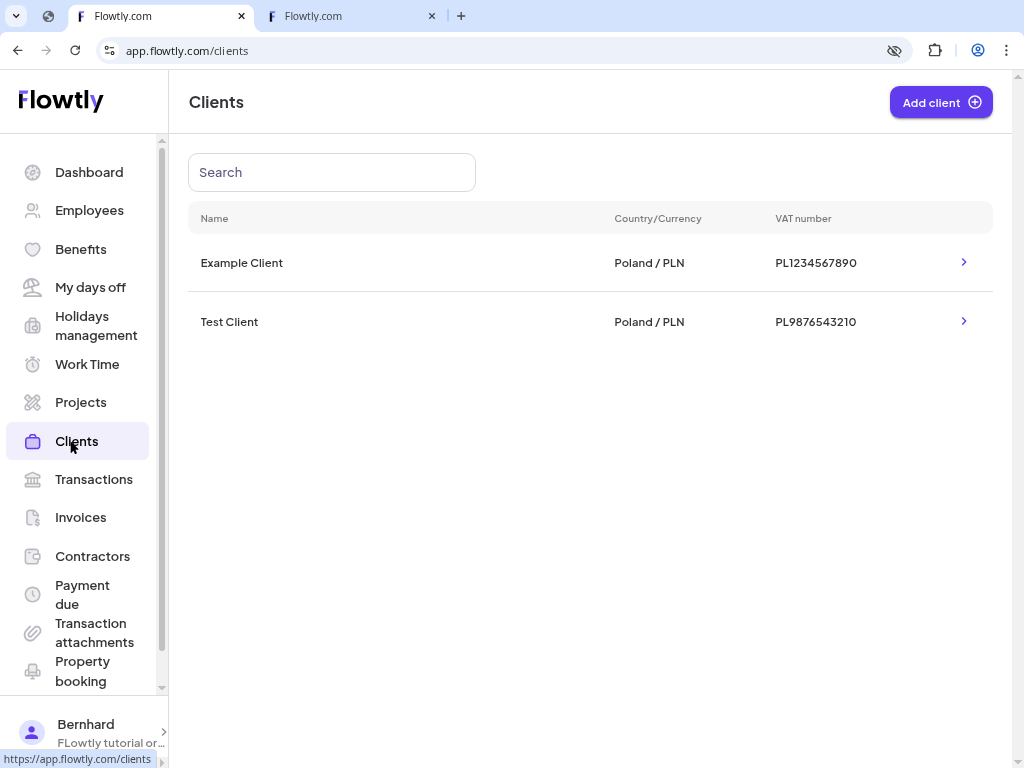
Renseignez les informations de facturation et les contacts clés afin que les factures arrivent toujours au bon endroit.
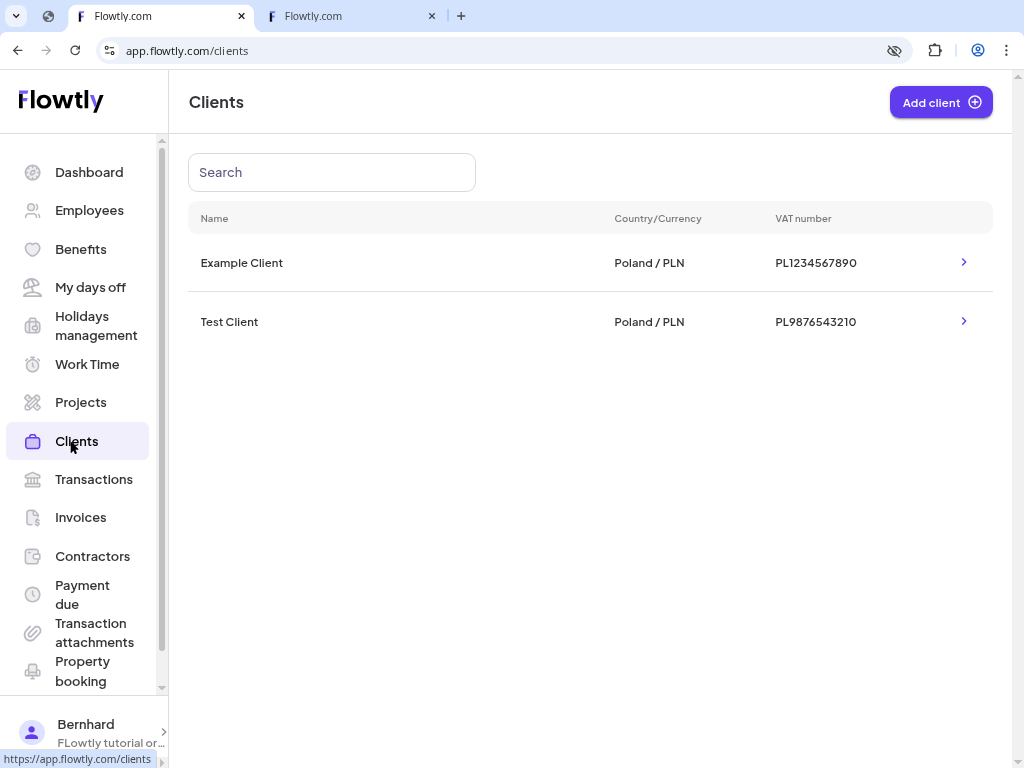
Les clients sont au cœur des workflows de facturation Flowtly. Avant d'émettre des factures, créez un profil complet avec données fiscales et préférences.
Ce tutoriel couvre l'ensemble du processus : ajouter le client, vérifier la fiche récapitulative et enregistrer le premier contact.
Étape par étape
Dans la navigation de gauche, choisissez Clients puis cliquez sur « Add client ». Le formulaire apparaît sur le côté.
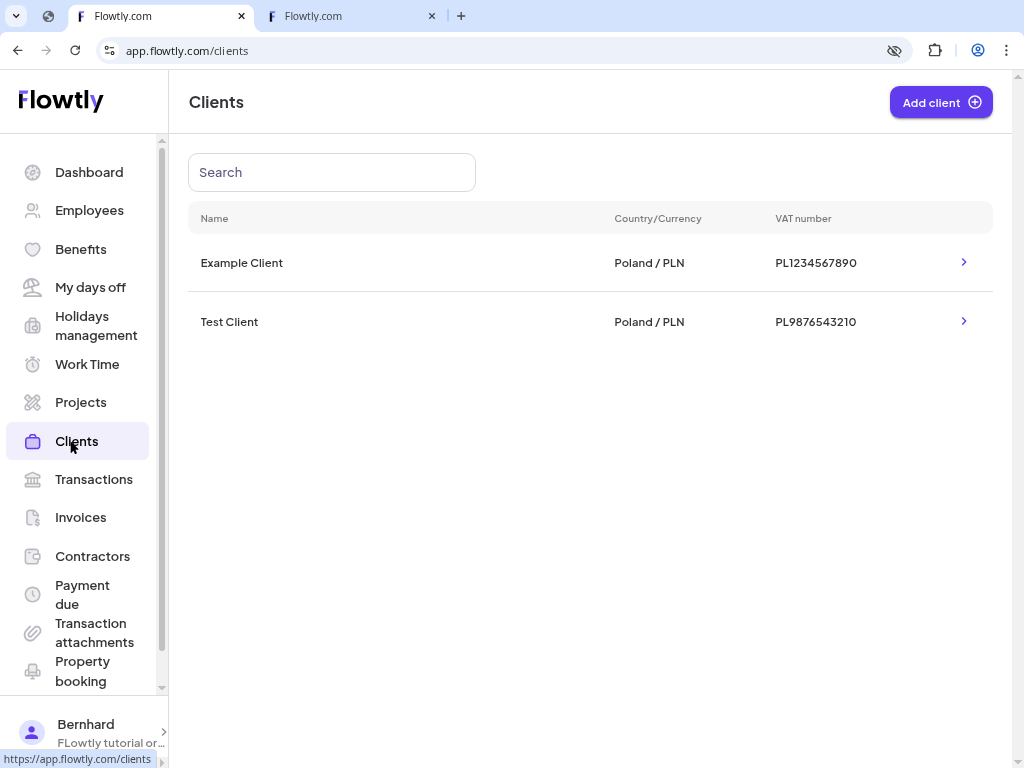
Indiquez le numéro de TVA, le pays, le nom de l'entreprise, la ville, le code postal et éventuellement l'adresse. Choisissez la devise par défaut puis cliquez sur « Save ».
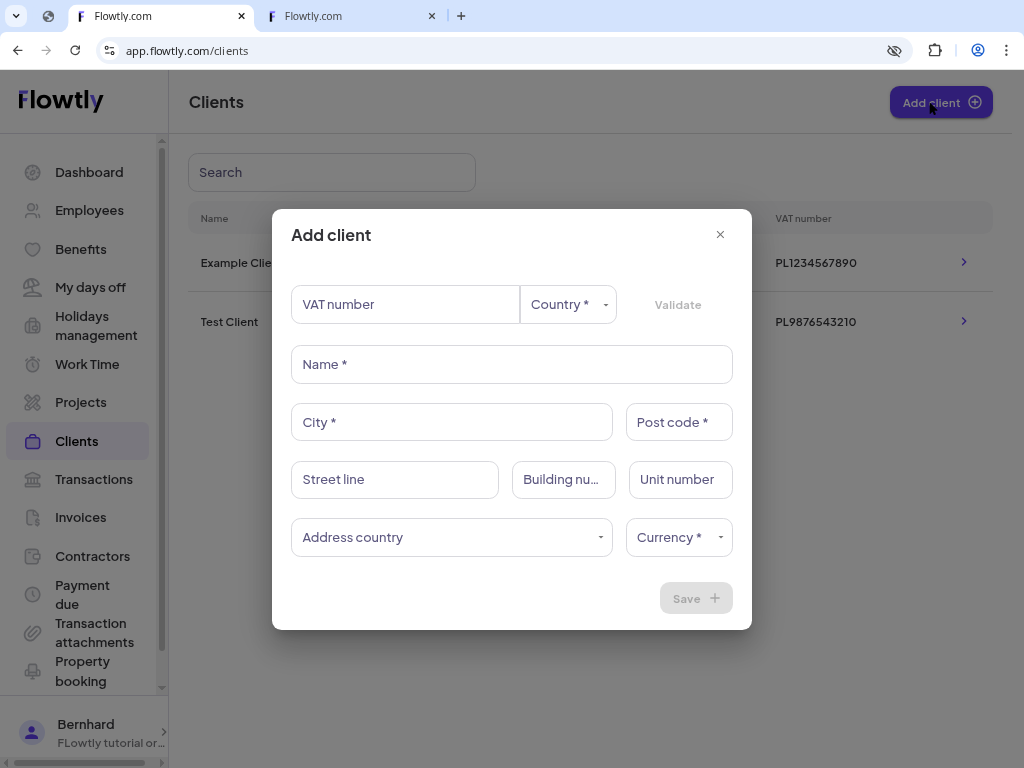
Après l'enregistrement vous arrivez sur la fiche récapitulative. Contrôlez que les informations affichées sont correctes.
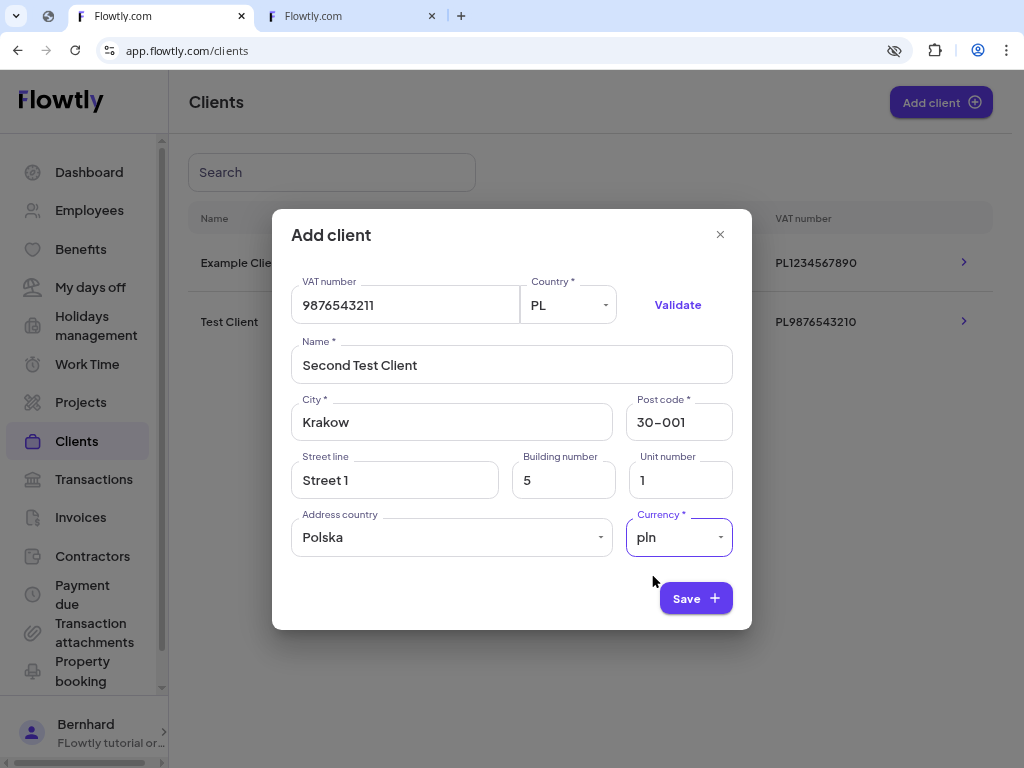
Depuis le profil client ouvrez l'onglet Contacts puis cliquez sur « Add contact » pour enregistrer une première personne.
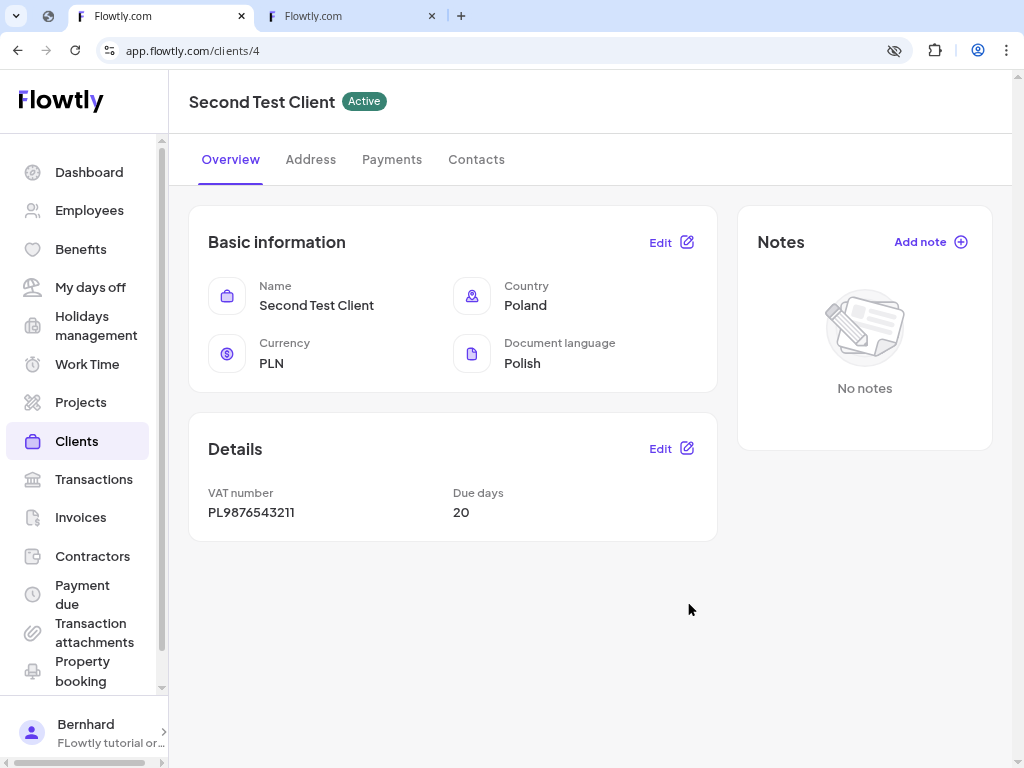
Saisissez le nom, l’e-mail, un téléphone optionnel et choisissez le type (Contact, Billing ou Debt collection). Cliquez sur « Save » lorsque tout est prêt.
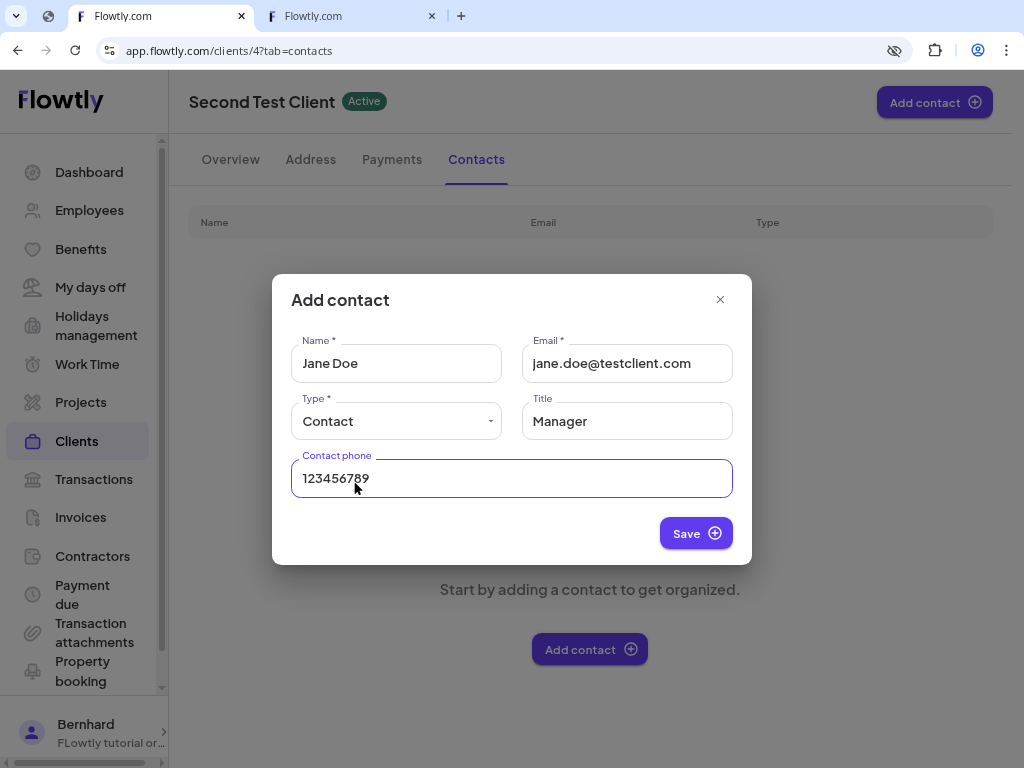
La liste des contacts affiche désormais la nouvelle personne avec son e-mail et son type, preuve que l'ajout est terminé.
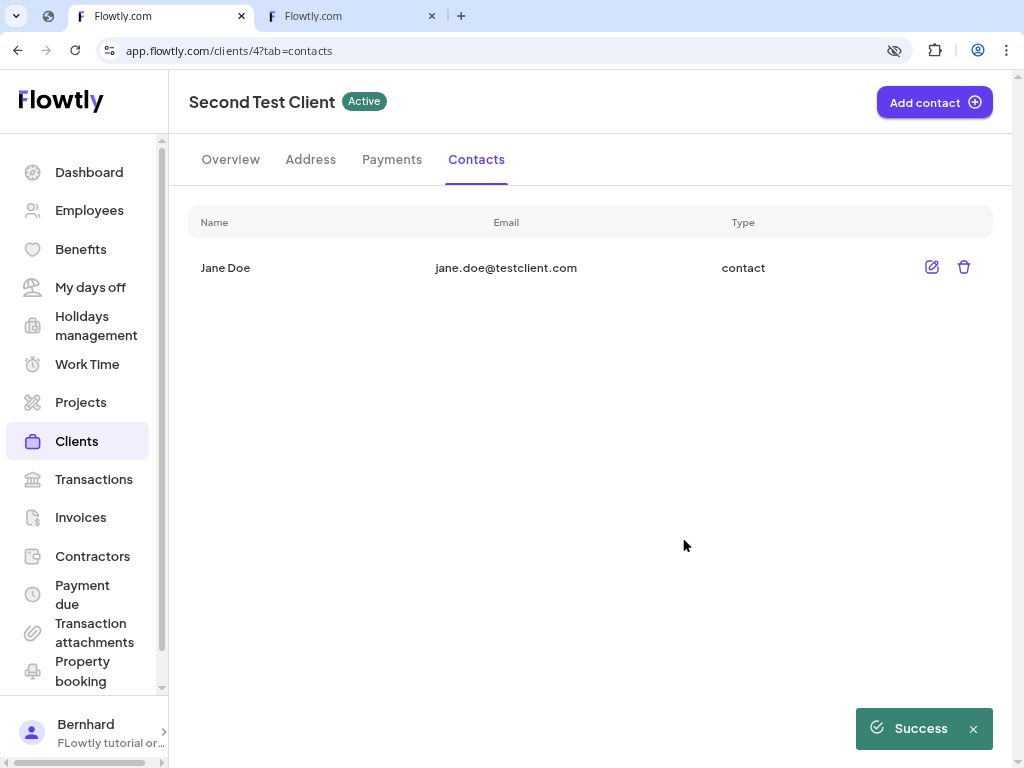
Le profil client contient désormais un contact, vos futures factures disposent donc de toutes les informations nécessaires.
Premiers pas
Suivez ce tutoriel guidé pour passer de l'inscription à Flowtly au lancement de votre première organisation.
RH et collaborateurs
Ajoutez un collaborateur, attribuez les autorisations et activez son contrat pour qu’il puisse travailler dans Flowtly sans attendre.
Facturation
Découvrez comment renseigner le client, ajouter les lignes et envoyer la facture directement depuis Flowtly.
Premiers pas
Utilisez Flowtly Console pour demander en langage naturel une liste structurée des projets actifs attribués à un utilisateur.
Bonus Flowtly
Vous explorez Flowtly : partagez votre e-mail pro et nous vous enverrons un code de crédit de 500 €.